系统还原未成功完成,错误代码 0x80071a90
尝试使用System Restore 还原系统(System Restore)时,该程序可能无法运行并抛出以下错误消息 -系统还原未成功完成。发生未指定的错误 0x80071a90(System Restore did not complete successfully. An unspecified error occurred 0x80071a90)。如果你遇到这个问题,那么这篇文章可能会帮助你解决这个问题。
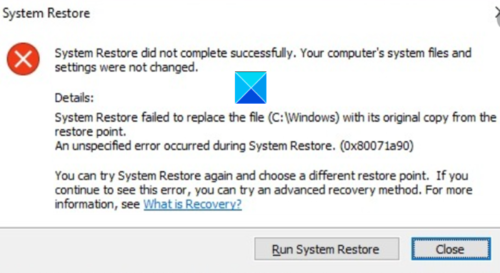
系统还原(System Restore)未成功完成
系统还原(System Restore)无法用还原点的原始副本替换文件。
系统还原(System Restore)期间出现未指定的错误(0x80071a90)
系统还原(System Restore)未成功完成,错误代码 0x80071a90(Error Code 0x80071a90)
遇到上述问题,可能会打断你的流程,彻底毁掉你的工作。不过(Nevertheless),您可以通过遵循任何一种给定的方法来解决系统还原问题(fix System Restore problems)。
- 检查可用磁盘空间
- 确保启用系统还原(System Restore)
- 检查服务状态
- 重置存储库。
- 暂时禁用安全软件
- (Run System Restore)在干净启动状态下(Clean Boot State)运行系统还原
- 修复系统镜像
- 检查事件日志。
请看下面的详细说明!
1]检查可用磁盘空间
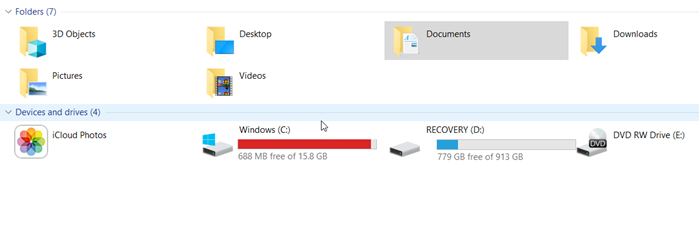
您不能只是继续向驱动器添加内容并保持这种状态。应不时检查可用空间。当您启用系统还原时,同样的原则也适用。(System Restore)当您收到“系统还原(System Restore)未成功完成”错误消息时,检查您是否有足够的可用磁盘(Disk)空间。如果没有,请使用磁盘清理工具清除垃圾文件(use Disk Cleanup Tool to clear out junk files)。母鸡,继续这个过程。
2]确保启用系统还原(System Restore)

验证所需驱动器上是否启用了系统还原(System Restore is enabled on the desired drive)尤为重要。有时,您在不同的驱动器上尝试操作,因此无法完成。
3]检查服务的状态
在 Windows中检查服务的状态(check the status of services)相当容易。只需输入Services.msc开始菜单搜索框(Start Menu Search Box),然后按 Enter(Enter)。
现在,确保Volume Shadow Copy & Task Scheduler & Microsoft Software Shadow Copy Provider Service正在运行并设置为Automatic。
此外,如果系统还原服务(System Restore Service)的状态(Status)未启动,请启动它并将其设置为自动(Automatic)。
4]修复系统映像
系统映像代表驱动器的精确副本。它允许您将计算机恢复到创建备份时的状态。如果由于损坏或某些未知原因而损坏,您可以运行 DISM 工具来修复损坏的 Windows 系统映像(run the DISM tool to repair a corrupted Windows System Image)并删除错误消息。
5]重置存储库
如果您的Windows设备在读取Windows 管理界面(Windows Management Interface)( WMI ) 存储库时遇到问题,您可能需要重置存储库作为故障排除步骤。为了这,
在没有网络的情况下启动(Boot)进入安全模式(Safe Mode)并以管理员身份打开命令提示符。
在命令提示符(Command Prompt)窗口中,键入以下内容并按 Enter:
net stop winmgmt
确认后的操作将停止Windows Management Instrumentation 服务(Windows Management Instrumentation Service)
接下来,转到C:\Windows\System32\wbem并将存储库文件夹重命名为repositoryold。
重新开始。
再次(Again)以管理员身份打开命令提示符,键入以下内容,然后按 Enter(Enter):
net stop winmgmt
此后,键入以下内容并按Enter键。
winmgmt /resetRepository
现在,只需重新启动 PC 并检查是否可以手动创建系统还原点。(System Restore Point)
6]在干净启动状态下(Clean Boot State)创建系统还原点(Create System Restore Point)
执行干净启动(Perform a Clean Boot),然后尝试创建系统还原点并查看是否有效。
7]暂时禁用安全软件(Disable)
有时,您为保护系统及其文件而运行的安全软件会干扰系统还原(System Restore)过程。因此,请禁用您已启用的防病毒或反恶意软件程序,然后再次尝试系统还原(System Restore)。
8]检查事件日志
Windows会记录事件,尤其是与定期备份有关的事件。您可以使用此信息来查明原因并快速修复它。
输入搜索框(Search Box)eventvwr.msc /s并按Enter打开事件查看(Event Viewer)器(Enter)。
在这里,双击应用程序(Applications)和服务日志(Services Logs)以查看您是否能够评估事件描述或问题的原因。
Hope it helps!
Related posts
Installation期间Fix Error Code 0x80070017,Update,System Restore
System Restore无法替换文件Error Code 0x80070780
Fix System Restore没有完成,Error代码0X80070005
参数不正确,Error 0x80070057在Windows 10
Configure System Restore Space and set System Restore Intervals
System恢复未能提取文件,error 0x80071160
你可以备份Restore点或Recover Corrupt Restore点吗?
System Restore,Error 0x80070013,System Restore,Backup or Windows Update Fix
使用系统还原将 Windows PC 还原到工作状态的 3 个步骤
底盘入侵...致命Error ... System停止了
Windows 中缺少系统还原点?
System Restore Error 0x800700B7 [解决]
System Restore积分在哪里存储?如何查看Restore点?
Fix Bdeunlock.exe Bad image,System Error或不响应错误
Howto delete System Restore积分和以前版本的文件
filename,directory name or volume标签语法不正确,0x8007007b
System Restore你system administrator或禁用变灰
System Restore Points在Windows 10中删除或缺少
卷Shadow Copy Service component遇到error 0x80042302
SysRestore是Windows 10的免费替代System Restore software
